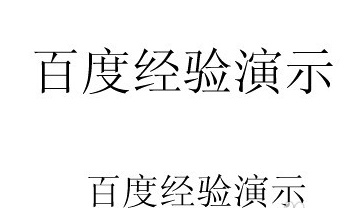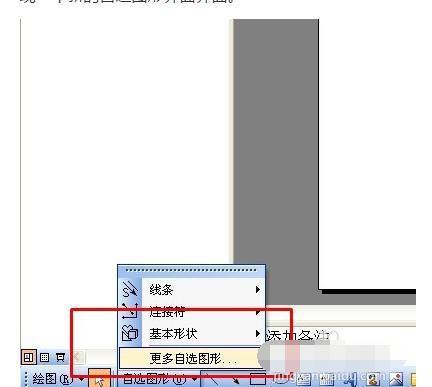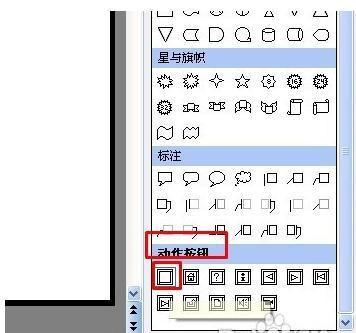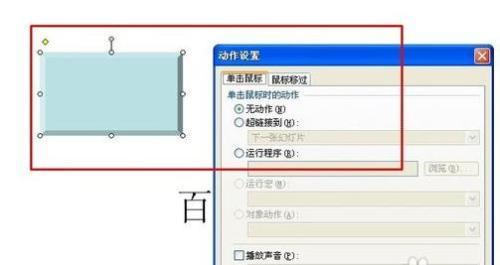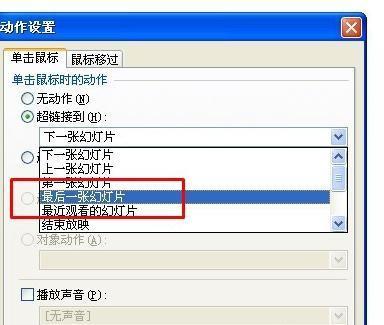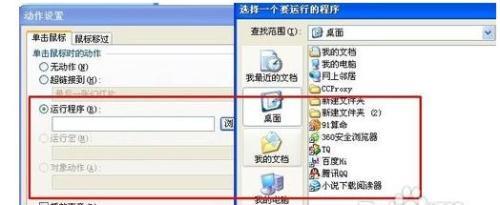wps演示怎么在页面设置翻页键
05-06
1.新建一个WPS幻灯片,在其中输入好我们要的内容,本来比如本例输入的是百度经验演示。
2.在WPS幻灯片的左下方点击自选图形--更多自选图形,这个时候WPS幻灯片的右方会出现一个新的自选图形界面界面。
3.在自选图形界面,选择定位到动作按钮,选择自定义动作按钮。
4.选择好自定义动作按钮后,在WPS幻灯片上,用鼠标拉扯出一个自定义的动作按钮,然后松开鼠标后,会弹出一个动作设置选项。
5.点击点击鼠标选项卡,点击超链接到(H):最后一张幻灯片。这个时候点击确定,就可以了,当点击F5放映的时候,点击这个按钮就可以定位到最后一张幻灯片了。
6.如果想定位到其他的程序的话,在单击鼠标选项卡点击,点击运行程序,点击浏览然后点击要打开的程序。